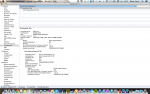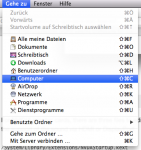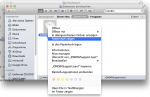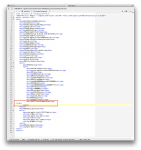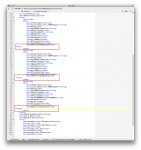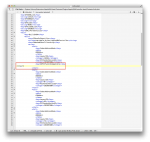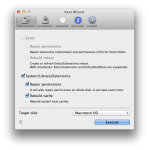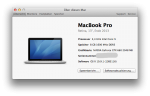- Registriert
- Juli 2008
- Beiträge
- 4.692
@Uftherr: Habe ich vergessen zu erwähnen: Expresscard und mPCIe in Kombination funktioniert schon, wenn die Ports in der Reihenfolge richtig zusammenpassen... z.B. würde es klappen, wenn Expresscard auf Port1 und mPCIe auf Port2 liegt bzw. auf Port3 und Port 4. Ansonsten geht es nicht.
@Daniel55: Habe den Artikel hier gefunden, welches besagte Modell-Serie von dir ist, nur deines hat einen i5 oder? Eine HD-Graphics für Optimus steckt jedenfalls auch drin. Der einzigste mPCIe-Sockel wird vom WLAN-Modul verwendet. Zugänglich, wenn man die Unterseite, von wo man RAM und Festplatte erreichen kann, entfernt.
Passender Adapter wäre der PE4C-PM3E V1.2 mit mPCIe-Stecker. Da in dem Package ein 60cm Kabel dabei ist, könnte man das relativ einfach nach außen führen (bei geschlossener Unterseitenabdeckung bzw. könntest du diese Flexband auf Seite des Adapters immer abklemmen. Oder du holst dir entweder den PE4L v2.1b oder den EXP GDC V6, bei denen zu dann jedes Mal die Unterseite öffnen und offen betreiben musst, um die mHDMI-Kabel mit Adapter einsetzen zu können. Beim PE4C hängt halt immer das Flexkabel heraus und man muss halt darauf achten, dass das Flexkabel auch korrekt im Festklemmkontakt sitzt.
@Daniel55: Habe den Artikel hier gefunden, welches besagte Modell-Serie von dir ist, nur deines hat einen i5 oder? Eine HD-Graphics für Optimus steckt jedenfalls auch drin. Der einzigste mPCIe-Sockel wird vom WLAN-Modul verwendet. Zugänglich, wenn man die Unterseite, von wo man RAM und Festplatte erreichen kann, entfernt.
Passender Adapter wäre der PE4C-PM3E V1.2 mit mPCIe-Stecker. Da in dem Package ein 60cm Kabel dabei ist, könnte man das relativ einfach nach außen führen (bei geschlossener Unterseitenabdeckung bzw. könntest du diese Flexband auf Seite des Adapters immer abklemmen. Oder du holst dir entweder den PE4L v2.1b oder den EXP GDC V6, bei denen zu dann jedes Mal die Unterseite öffnen und offen betreiben musst, um die mHDMI-Kabel mit Adapter einsetzen zu können. Beim PE4C hängt halt immer das Flexkabel heraus und man muss halt darauf achten, dass das Flexkabel auch korrekt im Festklemmkontakt sitzt.